10 parasta pikanäppäintä Windows 10:ssä ja niiden käyttö

Tutustu Windows 10:n 10 suosituimpaan pikanäppäimeen ja siihen, miten voit hyödyntää niitä tehokkaasti töissä, koulussa ja muissa asioissa.
"Vain luku" -vaihtoehto on arvokas ominaisuus, kun haluat suojata kansioitasi tahattomalta tai tahalliselta muuttamiselta. Voi kuitenkin olla turhauttavaa, kun kansio palaa jatkuvasti "Vain luku -tilaan" huolimatta tämän ominaisuuden poistamisesta käytöstä. Tämä voi merkittävästi hidastaa työtäsi tai estää sinua suorittamasta tehtäviäsi kokonaan.

Jos et ole varma, mitä tehdä tälle ongelmalle, olet tullut oikeaan paikkaan. Jatka lukemista saadaksesi selville, miksi kansio palaa vain luku -tilaan ja mitä tehdä asialle.
Vain luku -tilaan palautuvien kansioiden korjaaminen
Kun kansio palaa vain luku -tilaan, on olemassa useita mahdollisia syyllisiä. Ongelma voi olla jossakin seuraavista:
Valitettavasti ei ole tapaa diagnosoida ongelmaa ja etsiä suoraan ratkaisua. Joten suosittelemme kokeilemaan näitä menetelmiä yksitellen, kunnes löydät itsellesi sopivan.
Käytä kansiota järjestelmänvalvojan tilillä
Käyttöoikeudet ovat tärkeä Windows-ominaisuus, joka voi sallia tai estää tiettyjä toimintoja. Käyttäjillä, joilla on järjestelmänvalvojan oikeudet, on yleensä rajoittamaton käyttöoikeus, kun taas toisilla on rajoitettu toimintansa.
Tarkista käyttöoikeutesi, jos tietokoneellasi on useampi kuin yksi tili. Vierastili ei voi muokata järjestelmänvalvojan tilin luomaa kansiota. Muista siis kirjautua sisään järjestelmänvalvojan tilillä. Näin:
cmdhakukenttään " ".

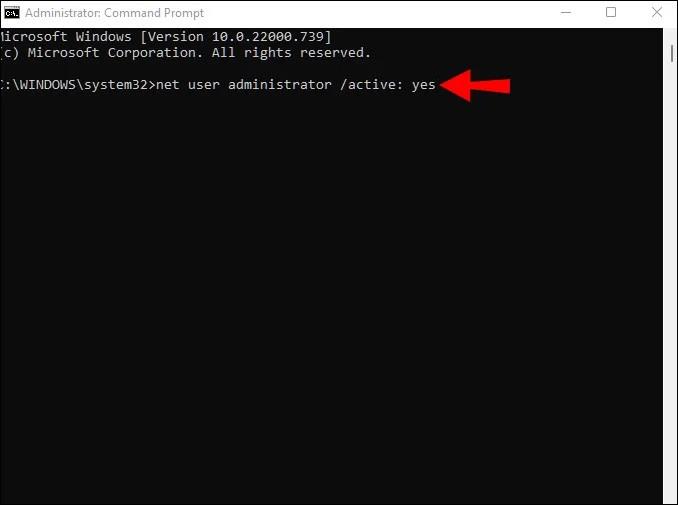
net user administrator /active:yesKun olet aktiivinen järjestelmänvalvojana, yritä käyttää kansiota uudelleen.
Muuta käyttöoikeuksia
Käyttöoikeusasetuksia voidaan joskus muuttaa tietämättäsi, mikä aiheuttaa ongelmia tiettyjen kansioiden käyttämisessä ja muokkaamisessa. Onneksi voit nopeasti myöntää itsellesi tarvittavat käyttöoikeudet käyttäjien määrästä riippumatta.
Jos olet tietokoneesi ainoa käyttäjä, muuta käyttöoikeuksia seuraavasti:

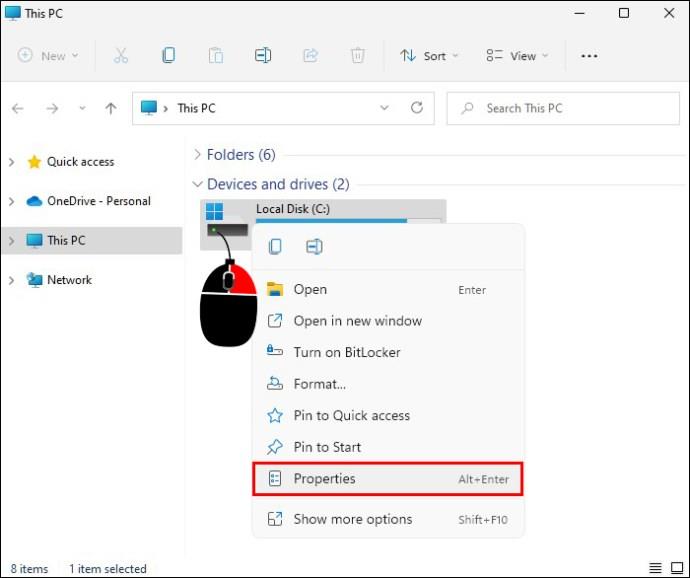
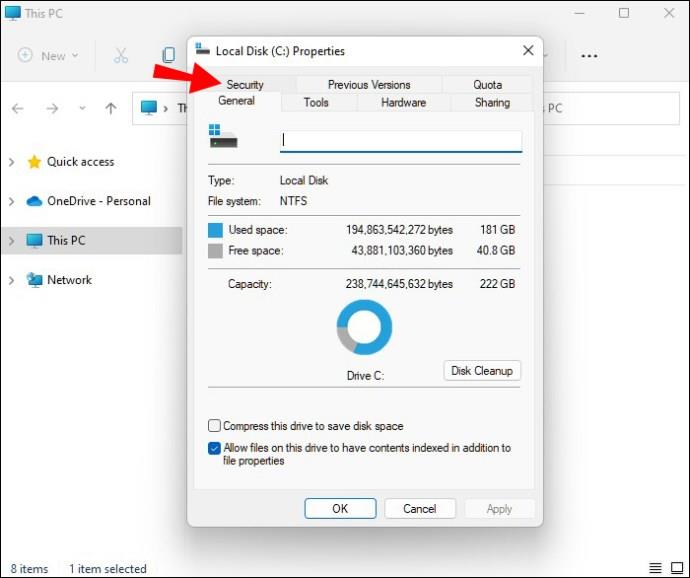
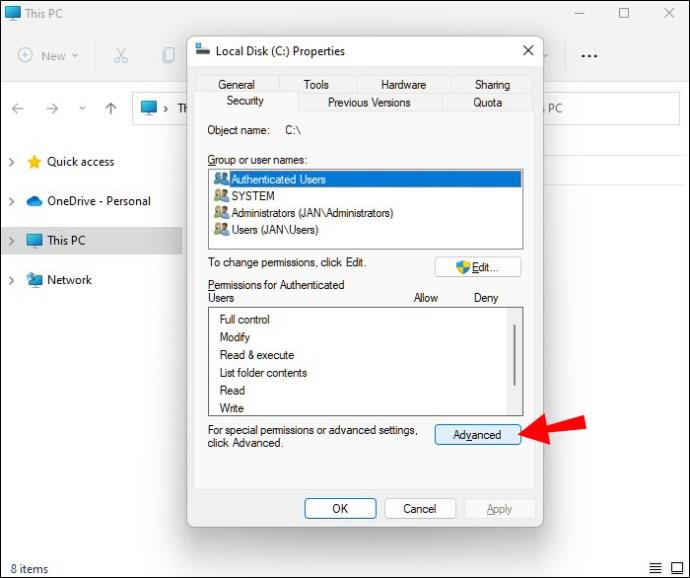
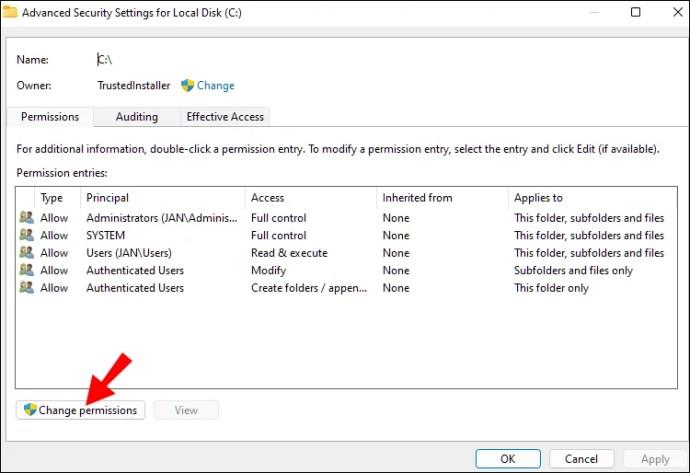
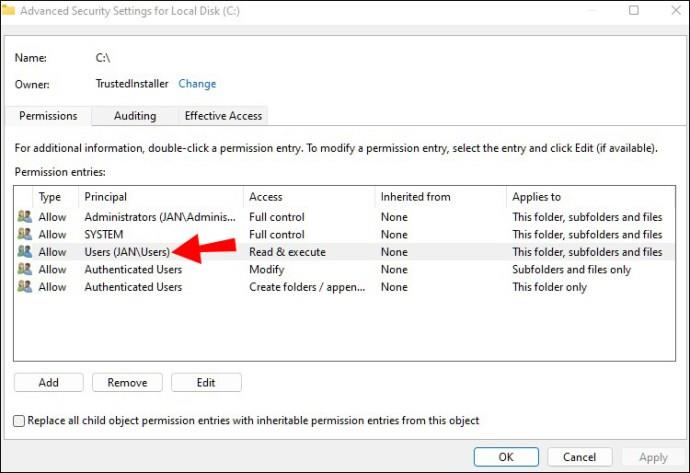
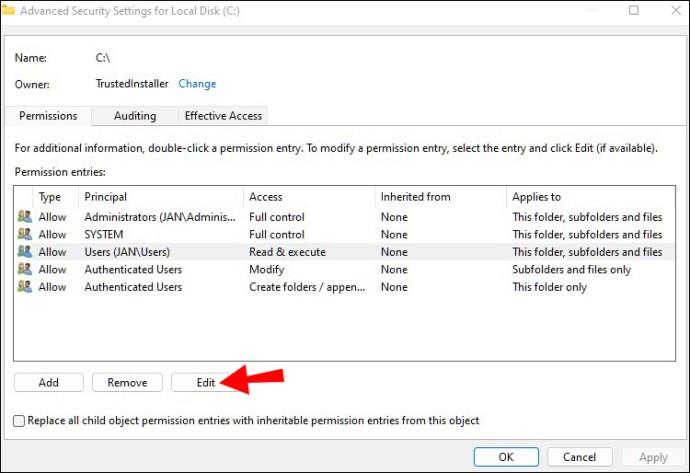
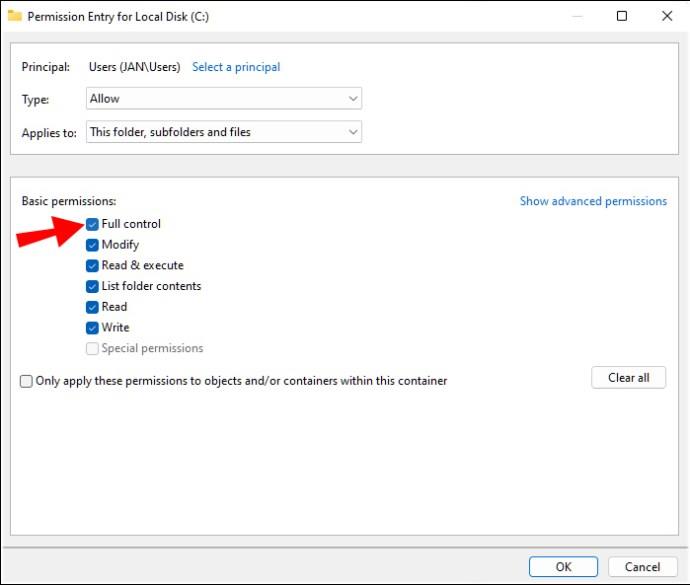
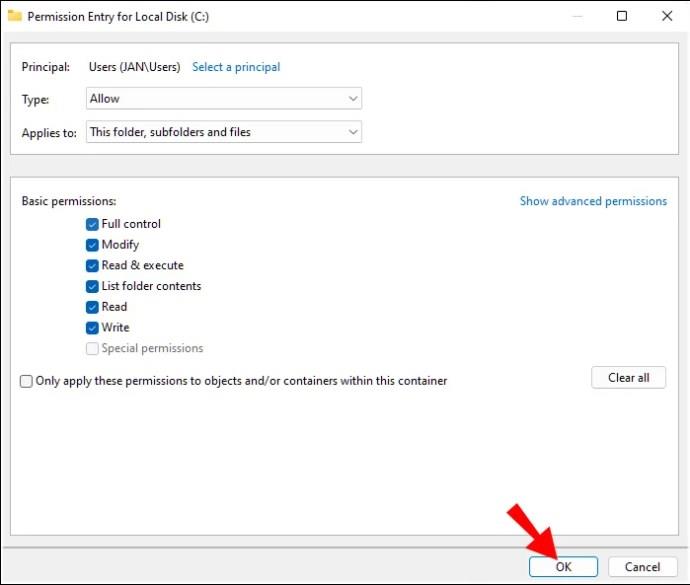
Kun tietokoneella on useampia käyttäjiä, näiden vaiheiden pitäisi tehdä temppu:

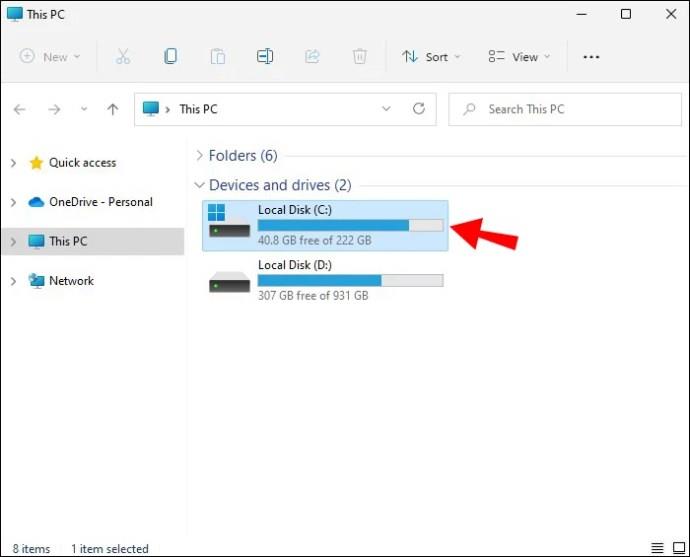
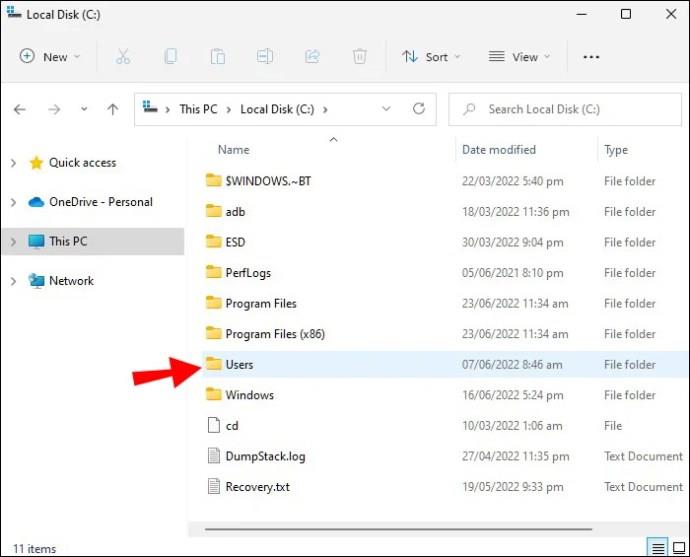

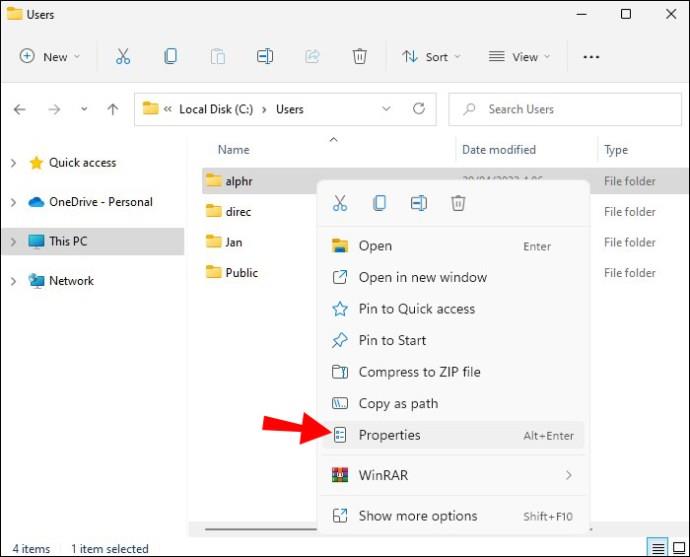
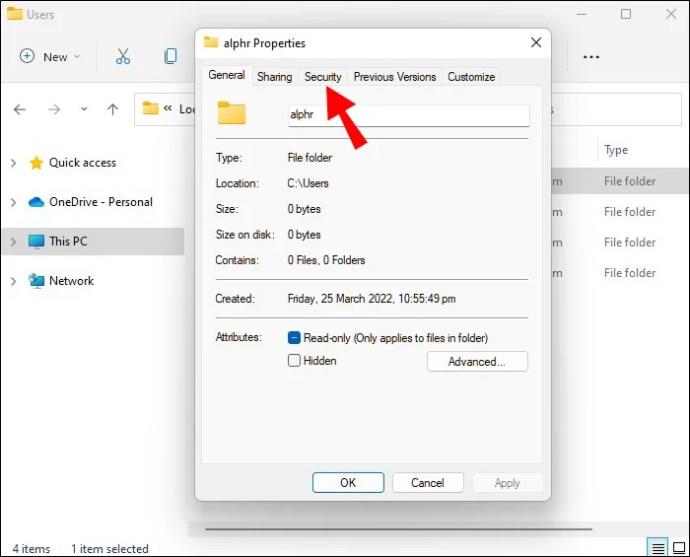
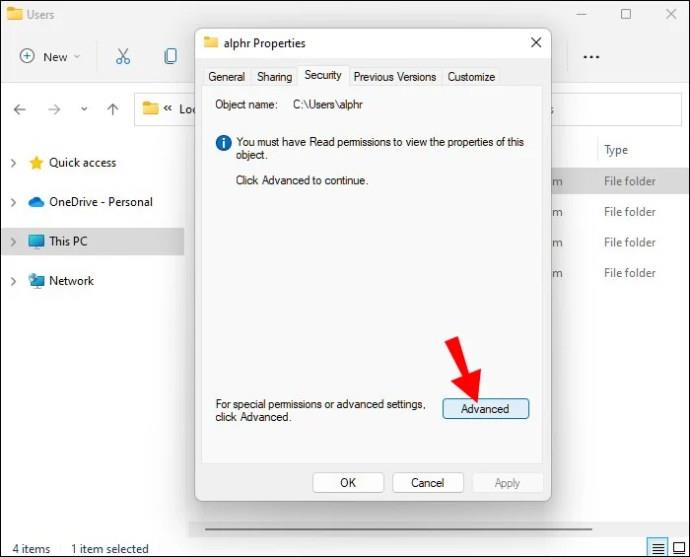
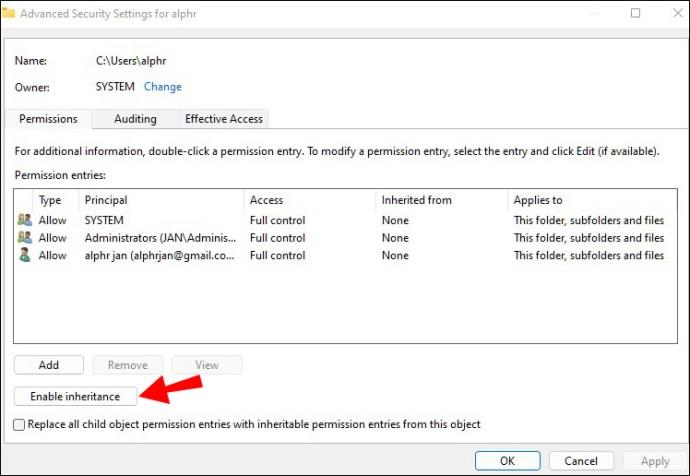
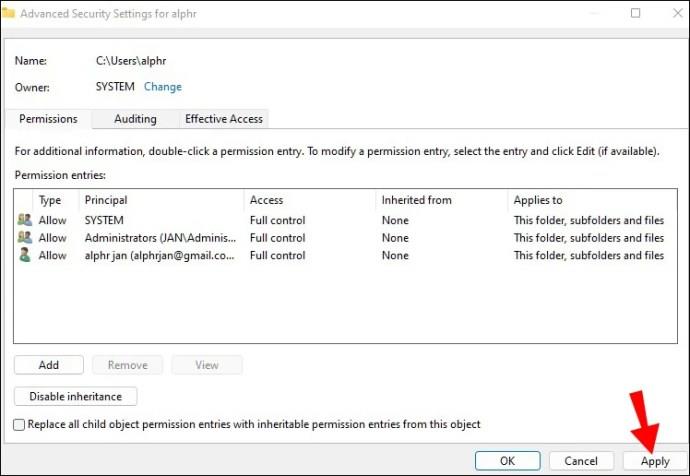
Muuta kansion määritteitä
Jos sinulla on ongelmia kansion muokkaamisessa, kansio itse saattaa olla syyllinen. Kansion, jota yrität käyttää, määritteessä saattaa olla "Vain luku" -komento. Tämän seurauksena kukaan käyttäjä ei voi tehdä siihen muutoksia tai tallentaa uusia tiedostoja.
Poista komento kansion määritteistä seuraavasti:
cmd" Windowsin hakupalkkiin.

attrib -r /s C:\Users\[profile name]\Desktop\[folder name]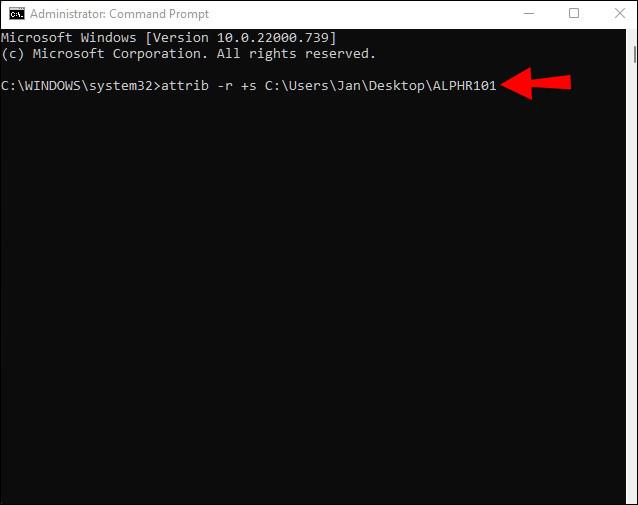
attrib -r /s drive:Poista Controlled Folder Access -ominaisuus käytöstä
Joskus hakemistossa, jota yrität muuttaa, on Controlled Folder Access -ominaisuus oletusarvoisesti käytössä. Tämä ominaisuus asettaa rajoituksia toimille, joita voit tehdä kansiossa.
Voit poistaa hallitun kansion käytön käytöstä seuraavasti:
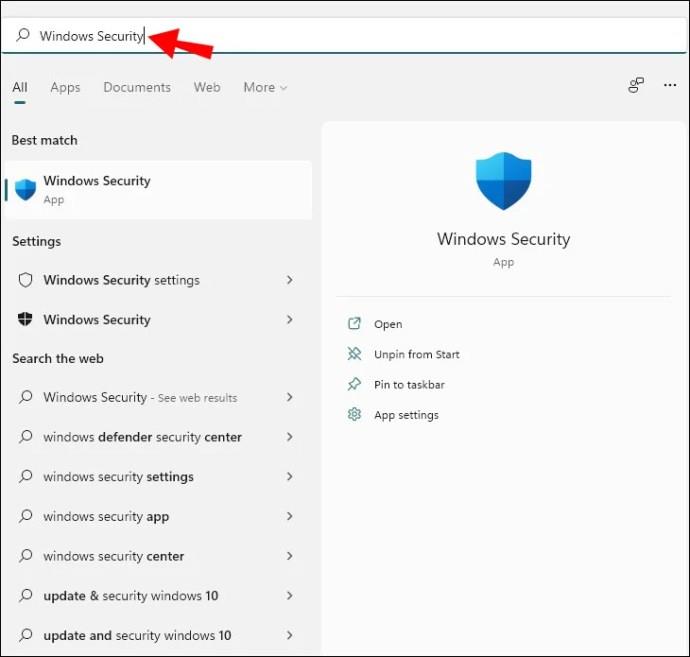
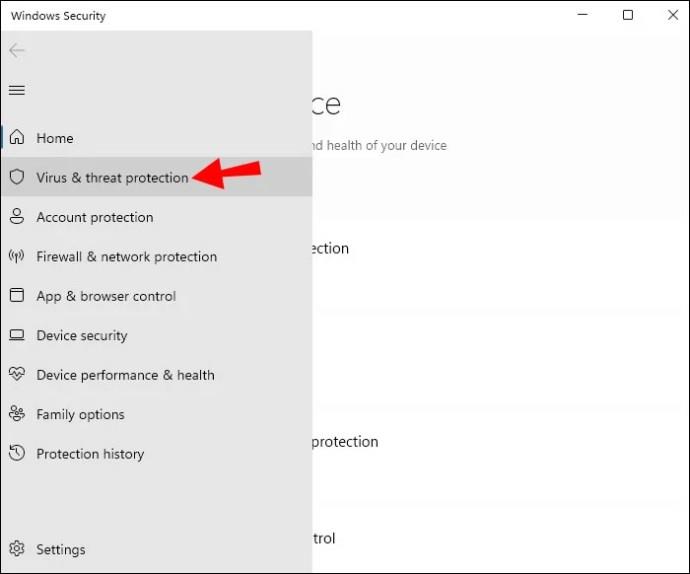
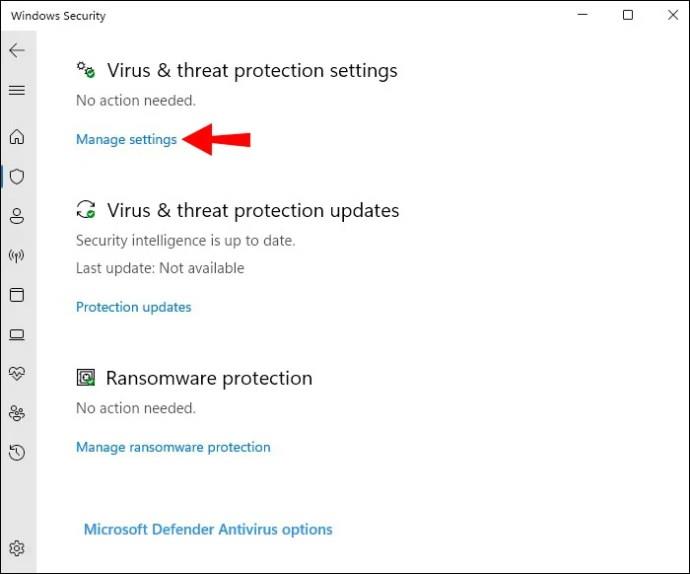
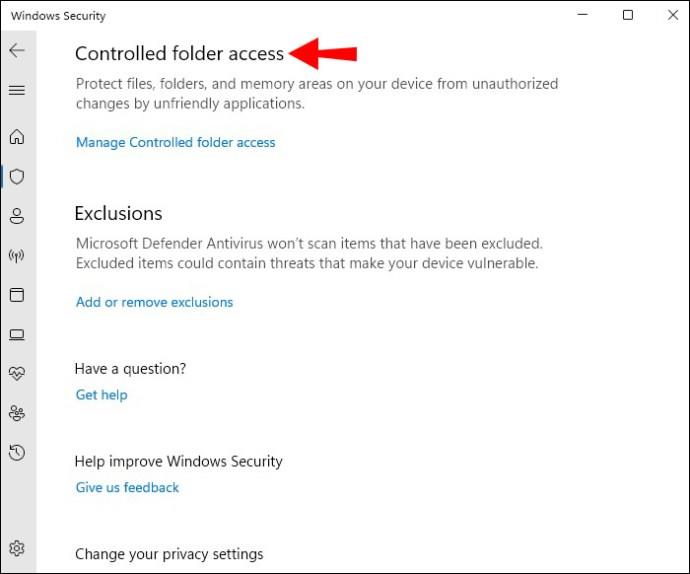
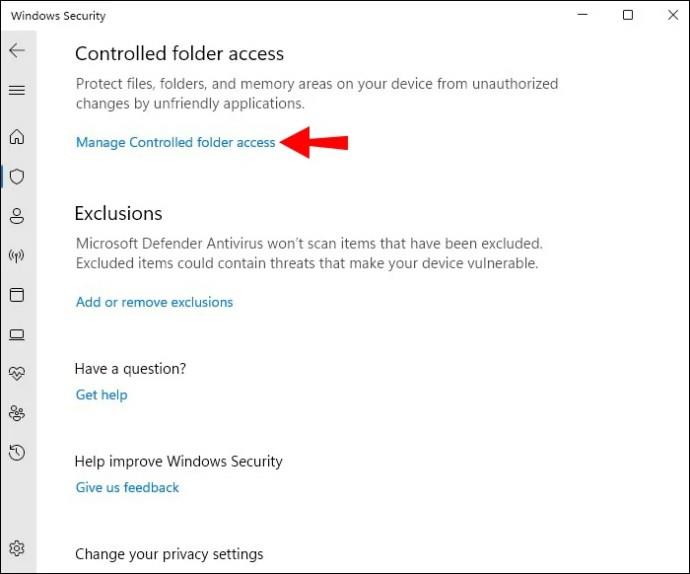
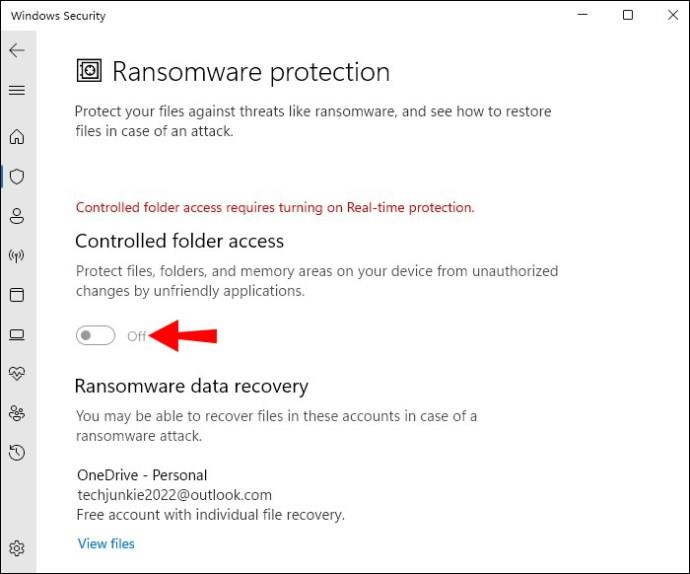
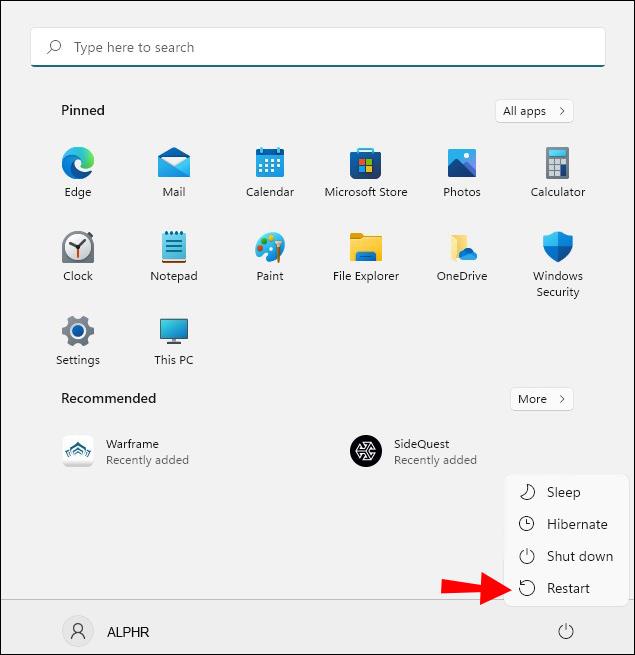
Poista kolmannen osapuolen suojaussovellukset
Ei ole harvinaista, että kolmannen osapuolen virustorjuntaohjelmistot tai tietoturvasovellukset muuttavat kansion asetuksia, jos ne pitävät sitä uhkana. Tämän seurauksena kansio voi palata vain luku -tilaan joka kerta, kun käynnistät tietokoneen.
Tämän estämiseksi sinun tulee poistaa kaikki epäluotettavat kolmannen osapuolen tietoturvasovellukset.
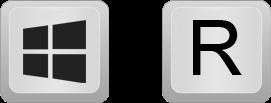
appwiz.cpl" ja paina "Enter" avataksesi "Poista ohjelman asennus" -luettelo.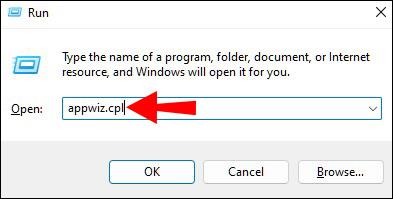
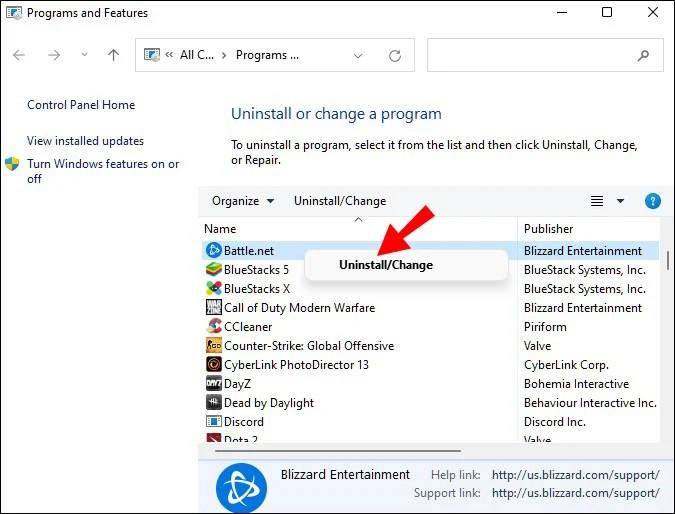
Korjaa vioittuneet tiedostot
Vioittuneet tiedostot voivat johtaa siihen, että kansio palaa jatkuvasti vain luku -tilaan. Korjaaksesi vioittuneet tiedostot ja palauttaaksesi järjestelmän kunnon voit suorittaa SFC- tai DISM-tarkistuksen järjestelmässäsi.
SFC (System File Checker) -tarkistus tarkistaa ja korjaa Windowsin järjestelmätiedostot. Jos tarkistus havaitsee muokatun tai vioittun tiedoston, se korvaa sen automaattisesti oikealla versiolla.
DISM (Deployment Image Services and Management) -tarkistus havaitsee ja korjaa vioittuneet tiedostot Windowsin järjestelmäkuvassa. Tämä on tehokkain Windowsin diagnostiikkatyökalu.
Sinun tulee tehdä nämä tarkistukset ajoittain, vaikka sinulla ei olisikaan korruptioongelmia.
Suorita SFC-skannaus seuraavasti:
cmd.

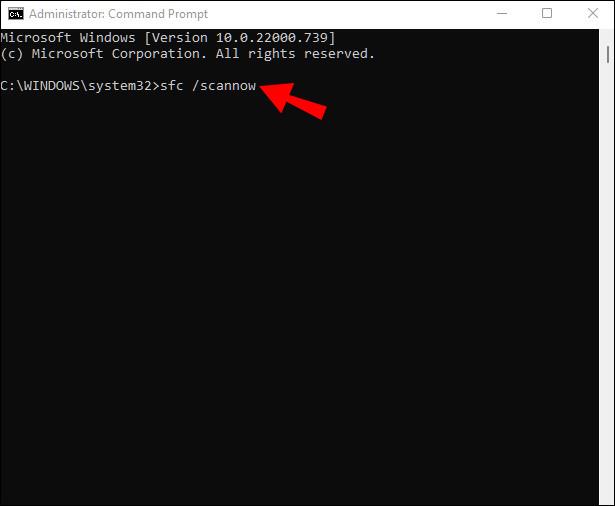
sfc /scannow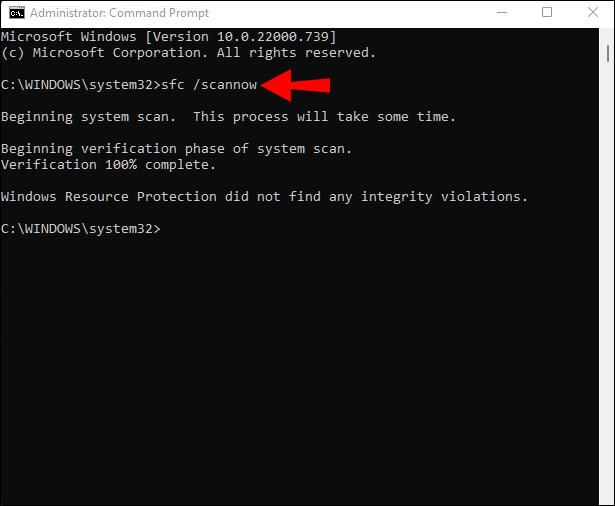
Älä sulje komentokehotetta, ennen kuin tarkistus on valmis. Kun se on valmis, saat yhden seuraavista viesteistä:
Ensimmäinen viesti tarkoittaa, että kansioongelmasi eivät liity järjestelmätiedostoon. Toinen viesti tarkoittaa, että ongelmasi on mahdollisesti ratkaistu. Siirry haluamaasi kansioon uudelleen tarkistaaksesi nopeasti, onko näin.
Jos näet kolmannen viestin, on aika tehdä DISM-skannaus:
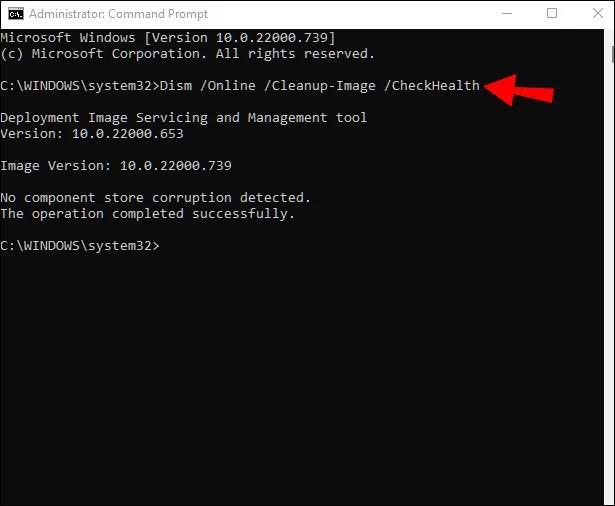
Dism /Online /Cleanup-Image /CheckHealth
Dism /Online /Cleanup-Image /ScanHealthOletetaan, että jokin skannauksista tunnistaa ongelman järjestelmäkuvassa. Siinä tapauksessa voit korjata nämä ongelmat kirjoittamalla komennon Dism /Online /Cleanup-Image /RestoreHealth .
Kun tarkistukset ja korjaukset on suoritettu, käynnistä järjestelmä uudelleen ja suorita SFC-skannaus uudelleen. Toivottavasti saat toisen viestin ja ratkaiset kansio-ongelmasi.
Lue vähemmän ja tee enemmän
Kansion "vain luku" tekeminen on täydellinen sen eheyden suojaamiseen. Tämän lisäksi tämä vaihtoehto voi vain tehdä elämästäsi vaikeaa, jos yrität käyttää kansion sisältämiä tiedostoja. Onneksi voit kokeilla yllä kuvattuja yksinkertaisia korjauksia ja voit palata töihin hetkessä.
Onko sinulla koskaan ollut ongelmia Vain luku -attribuutin kanssa? Miten korjasit sen? Kerro meille alla olevassa kommenttiosassa.
Tutustu Windows 10:n 10 suosituimpaan pikanäppäimeen ja siihen, miten voit hyödyntää niitä tehokkaasti töissä, koulussa ja muissa asioissa.
Opas BitLockerin käyttöön, Windows 10:n tehokkaaseen salausominaisuuteen. Ota BitLocker käyttöön ja suojaa tiedostosi helposti.
Opas Microsoft Edge -selaushistorian tarkastelemiseen ja poistamiseen Windows 10:ssä. Saat hyödyllisiä vinkkejä ja ohjeita.
Katso, kuinka voit pitää salasanasi Microsoft Edgessä hallinnassa ja estää selainta tallentamasta tulevia salasanoja.
Kuinka eristää tekstin muotoilua Discordissa? Tässä on opas, joka kertoo, kuinka Discord-teksti värjätään, lihavoidaan, kursivoitu ja yliviivataan.
Tässä viestissä käsittelemme yksityiskohtaisen oppaan, joka auttaa sinua selvittämään "Mikä tietokone minulla on?" ja niiden tärkeimmät tekniset tiedot sekä mallin nimen.
Palauta viimeinen istunto helposti Microsoft Edgessä, Google Chromessa, Mozilla Firefoxissa ja Internet Explorerissa. Tämä temppu on kätevä, kun suljet vahingossa minkä tahansa välilehden selaimessa.
Jos haluat saada Boogie Down Emoten Fortnitessa ilmaiseksi, sinun on otettava käyttöön ylimääräinen suojakerros, eli 2F-todennus. Lue tämä saadaksesi tietää, miten se tehdään!
Windows 10 tarjoaa useita mukautusvaihtoehtoja hiirelle, joten voit joustaa, miten kohdistin toimii. Tässä oppaassa opastamme sinut läpi käytettävissä olevat asetukset ja niiden vaikutuksen.
Saatko "Toiminto estetty Instagramissa" -virheen? Katso tämä vaihe vaiheelta opas poistaaksesi tämän toiminnon, joka on estetty Instagramissa muutamalla yksinkertaisella temppulla!







